33 лучшие программы для ноутбука. Популярный самоучитель - [4]
Рис. 1.1. Крышка ноутбука открыта
Под крышкой (дисплеем) расположена клавиатура ноутбука и координатное устройство, заменяющее мышь.
Сначала о клавиатуре. Обратите внимание, что клавиатура ноутбука несколько отличается от стандартной клавиатуры настольного компьютера. Во-первых, в большинстве случаев вы не увидите дополнительной части (той, которая на обычной клавиатуре расположена отдельно справа). Впрочем, встречаются ноутбуки и с полной клавиатурой, но это редкость. Также несколько смещены клавиши управления курсором, уменьшены клавиши Ctrl, Enter, а также функциональные клавиши. Что касается клавиш Home, End, PageUp, PageDown, Delete и Insert, то они могут находиться и вовсе в неожиданных местах. Иногда сразу привыкнуть трудно. Например, на изображенном на рис. 1.1 ноутбуке клавиша Insert находится между клавишами Пробел и Alt. По этой причине (конечно, не только из-за клавиши Insert) в домашних условиях удобнее использовать обычную внешнюю клавиатуру.
Над клавиатурой могут быть расположены несколько кнопок. Одна из них служит для включения ноутбука. Назначение остальных может различаться для разных моделей ноутбуков. Например, иногда эти кнопки позволяют запускать различные программы, регулировать громкость звука и т. д. В некоторых ноутбуках их можно запрограммировать на выполнение определенных задач по вашему желанию.
Под клавиатурой расположено координатное устройство. Чаще всего это тачпад (от англ. touchpad – сенсорная площадка) – небольшая прямоугольная (может быть и другой формы) площадка, ниже которой находятся две, три или четыре клавиши. Данное устройство является «заменителем» мыши. Чтобы управлять указателем на экране, достаточно просто перемещать палец по тачпаду в нужном направлении. В какую сторону двигается палец по площадке координатного устройства, в такую же сторону перемещается указатель мыши на экране. Кнопки, расположенные под тачпадом, имитируют кнопки мыши. Координатное устройство может быть также дополнено следующими элементами:
• кнопками для вертикальной или горизонтальной прокрутки;
• отдельной областью на площадке (обычно справа); перемещая по ней палец, вы приведете в движение ползунок вертикальной прокрутки в активном окне на экране ноутбука.
Кстати, площадки всех современных тачпадов активны. Это значит, что если вы слегка стукнете по площадке пальцем, вы выполните щелчок кнопкой мыши. Если стукнуть по тачпаду дважды – будет выполнен двойной щелчок кнопкой мыши. При определенной сноровке можно вообще не пользоваться левой кнопкой координатного устройства.
Некоторые производители, в частности Lenovo, имеют свое мнение по поводу того, каким должно быть указательное устройство. В их ноутбуках (чаще всего где-то в центре клавиатуры) находится миниатюрный джойстик, который можно смещать пальцем в разных направлениях. Пока вы удерживаете такой джойстик в определенной позиции, указатель мыши ползет в нужном направлении. Кнопки мыши так же дублируют две клавиши, расположенные под клавиатурой. На некоторых ноутбуках можно встретить комбинацию из двух вышеописанных указательных устройств. В общем, к такой «мыши» нужно привыкнуть. Сначала она может показаться неудобной. Дома лучше использовать обычную мышь, подключаемую к порту USB ноутбука. Ну а в «походных» условиях встроенное указательное устройство очень помогает: не всегда есть возможность использовать мышь. Дело даже не в том, что ее нужно носить с собой: может просто не оказаться подходящей поверхности для ее использования.
Теперь развернем ноутбук и посмотрим на его задний торец. Здесь вы видите несколько разъемов (рис. 1.2).
Рис. 1.2. Разъемы на заднем торце ноутбука
В некоторых моделях все или несколько разъемов могут быть закрыты крышкой. Вы обязательно увидите разъемы USB (если только не рассматриваете ноутбук 15-летней давности). На задней части может также присутствовать разъем VGA, который служит для подключения внешнего монитора. В зависимости от модели на вашем портативном компьютере могут присутствовать еще несколько разъемов.
• LPT – параллельный порт для подключения принтера. Данный разъем постепенно исчезает с ноутбуков, поскольку продается все больше принтеров с подключением по US В.
• PS/2 – для подключения внешней клавиатуры или мыши. Этот порт также нечасто встречается на современных ноутбуках.
• S-Video – для подключения телевизора к ноутбуку. Таким образом, вы можете использовать телевизор в качестве дисплея. Сразу оговорюсь, что разрешающая способность телевизоров значительно ниже компьютерных дисплеев, поэтому использовать телевизионный экран в качестве монитора для работы неудобно. А вот посмотреть видеофильм или поиграть в компьютерную игру – пожалуйста.
• RJ-11 и RJ-45 – это, соответственно, разъем модема (подключается кабелем к телефонной розетке) и сетевой разъем (для подключения ноутбука к компьютерной сети).
• Аудиовыход и микрофонный разъем. Здесь, думаю, все понятно. К первому можно подключить внешнюю акустическую систему или наушники, а ко второму – внешний микрофон.
• IEEE-1394 (FireWire) (компания Sony также называет этот порт i.LINK) – высокоскоростная последовательная шина. Служит в основном для подключения к ноутбуку цифровых видеокамер, но может также использоваться и для связи с другими внешними устройствами или для создания компьютерной сети.

Если вы хотите не просто использовать персональный компьютер, но и иметь представление о его деталях, а также о принципах работы, то эта книга для вас. Зачем нужен кулер, что хранит в себе оперативная память, почему не нужно пугаться BIOS, как разобраться в ЖК– и ЭЛТ-мониторах – об этом и о многом другом вы узнаете, прочитав книгу. Кстати, здесь вы не найдете мудреных слов и сложных инструкций – мы говорим на языке, понятном любому начинающему пользователю: доступно и с юмором. Одним словом, эта книга – набор полезнейших советов о том, как поладить с «железным другом».
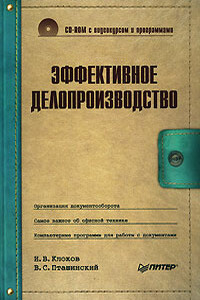
Все согласятся, что чем лучше организовано делопроизводство, тем эффективнее и удачнее бизнес в целом. Поэтому правильному построению этого процесса всегда уделялось немало внимания и средств. С появлением компьютерных технологий в делопроизводстве произошла настоящая революция: сейчас работать с документами намного проще и быстрее, чем во времена пишущих машинок. Однако компьютеры не отменяют деловых бумаг и документооборота – пусть он и стал электронным. В этой книге систематизирована информация о различных деловых документах, принципах документооборота, рассказано об организации делопроизводства.

Вы собрались купить ноутбук или уже успели сделать это? В таком случае вам необходима помощь. Хотя, казалось бы, какие могут быть проблемы при переходе на ноутбук со стационарного ПК – ведь основные принципы работы остаются теми же? С одной стороны, это действительно так, однако с другой – работа на ноутбуке имеет свою неоспоримую специфику.Это выражается во всем: в особенностях выбора модели и комплектации (в отличие от стационарного ПК модернизировать ноутбук гораздо сложнее), в перманентной необходимости экономить заряд батареи и оптимизировать режимы работы, регулярно подключать внешние устройства и использовать беспроводные сети – в общем, практически в любой области работы на ноутбуке есть свои особенности.Итак, если вы планируете перейти на ноутбук, эта книга, а также прилагаемые к ней видеоуроки – для вас.
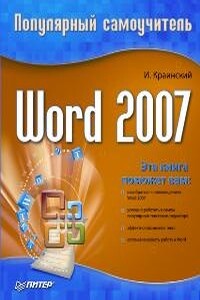
В данной книге доступно и полно описан Microsoft Word 2007 – самый современный и удобный текстовый редактор.Отличительной особенностью самоучителя является то, что выполнение большинства операций описывается в виде четких пошаговых инструкций. Это особенно полезно для начинающих пользователей, так как позволяет не тратить время на поиск необходимых параметров и команд.Как начинающим, так и опытным пользователям Word будет очень полезен раздел, посвященный ответам на вопросы, часто возникающие у пользователей (FAQ).

Количество персональных компьютеров в нашей стране растет год от года. Сегодня во многих семьях имеется два или даже три компьютера.Чтобы воспользоваться всеми преимуществами такой ситуации, компьютеры в вашей квартире стоит объединить сетью. Это позволит вам играть по сети в компьютерные игры, совместно использовать дисковое пространство, принтеры, модемы и другие устройства, всю сеть можно соединить с Интернетом. А в офисах сеть между компьютерами просто необходима.Открывающиеся перспективы выглядят очень заманчиво.

Не секрет, что любая безупречно оформленная письменная работа всегда претендует на более высокую оценку. Если вы хотите научиться быстро и качественно оформлять рефераты и курсовые работы, эта книга станет для вас незаменимым помощником. Поиск нужной информации в Интернете, быстрый набор, сканирование и форматирование текстов, создание сложных математических формул и качественных иллюстраций больше не будут казаться чем-то чрезвычайно сложным и недоступным, а станут «правилами хорошего тона» при подготовке любых письменных работ.

В книге кратко и просто описывается язык HTML. Прочитав ее, вы научитесь создавать собственные веб-страницы, причем не только простые, но и содержащие таблицы, видео и звук. Более гибко оформить веб-страницы вам поможет рассмотренная в книге технология CSS. А при желании вы сможете сделать веб-страницы динамичными с помощью сценариев JavaScript: описание этого языка вместе с кратким описанием DOM (объектной модели документа) также приведено в этой книге. В последних главах рассматривается пример создания небольшого сайта с использованием всех рассмотренных в книге технологий, а также освещаются основные вопросы публикации сайта в сети Интернет.Приведенные в книге коды можно найти на сайте www.piter.com.